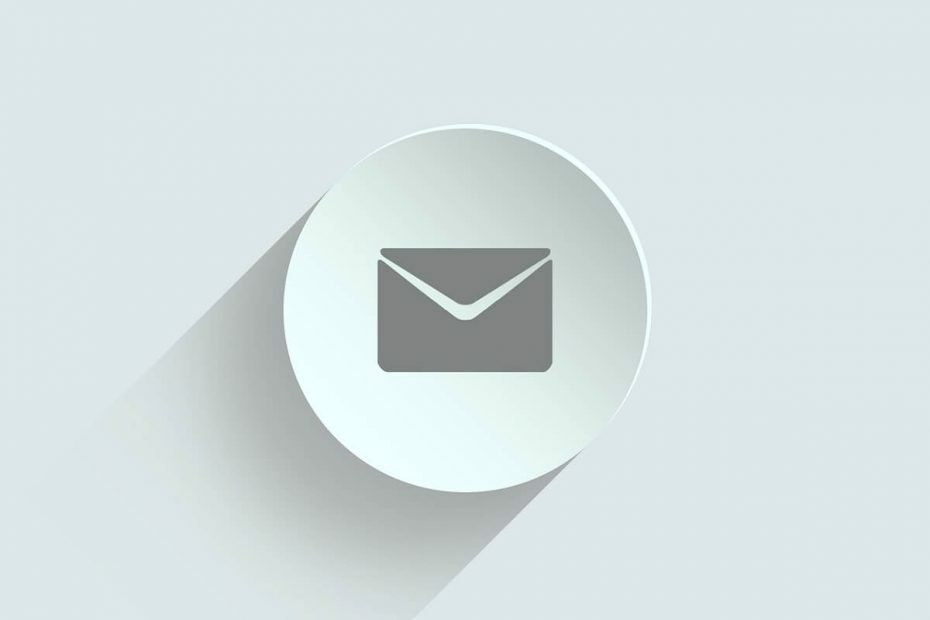Ενημερώστε το πρόγραμμα οδήγησης ήχου με την πιο πρόσφατη διαθέσιμη έκδοση
- Με το Stereo Mix μπορείτε να αναπαράγετε ήχο από δύο διαφορετικές συσκευές, αλλά για ορισμένους από τους αναγνώστες μας, αυτή η δυνατότητα λείπει από τη Διαχείριση Συσκευών.
- Μπορείτε να δοκιμάσετε να κάνετε λήψη του Stereo Mix από το πρόγραμμα οδήγησης της συσκευής σας και να διορθώσετε το πρόβλημα γρήγορα.
- Διαφορετικά, θα πρέπει να ελέγξετε αν έχετε απενεργοποιήσει τη λειτουργία στις ρυθμίσεις ήχου.
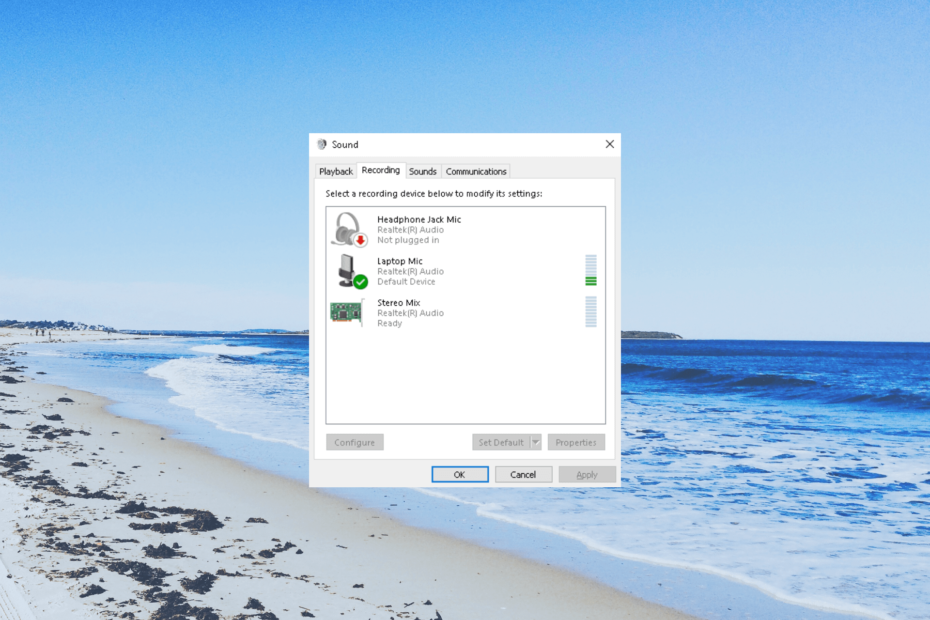
ΧΕΓΚΑΤΑΣΤΑΣΗ ΚΑΝΟΝΤΑΣ ΚΛΙΚ ΣΤΟ ΑΡΧΕΙΟ ΛΗΨΗΣ
- Κατεβάστε το DriverFix (επαληθευμένο αρχείο λήψης).
- Κάντε κλικ Εναρξη σάρωσης για να βρείτε όλα τα προβληματικά προγράμματα οδήγησης.
- Κάντε κλικ Ενημέρωση προγραμμάτων οδήγησης για να αποκτήσετε νέες εκδόσεις και να αποφύγετε δυσλειτουργίες του συστήματος.
- Έγινε λήψη του DriverFix από 0 αναγνώστες αυτόν τον μήνα.
Το Stereo Mix στον υπολογιστή σας σας επιτρέπει καταγράψτε τον ήχο που βγαίνει από τα ηχεία του υπολογιστή σας. Πολλοί από τους αναγνώστες μας έχουν παραπονεθεί ότι το Stereo Mix λείπει στον υπολογιστή τους με Windows 10.
Σε αυτόν τον οδηγό, έχουμε παραθέσει ορισμένες λύσεις που θα σας βοηθήσουν να επαναφέρετε το Stereo Mix στον υπολογιστή σας με Windows 10. Ας δούμε τις λύσεις.
Γιατί λείπει το Stereo Mix στον υπολογιστή μου με Windows 10;
Ακολουθούν ορισμένοι συνήθεις λόγοι για τους οποίους το Stereo Mix λείπει στον υπολογιστή σας με Windows 10:
- Υπάρχει ένα υποκείμενο ζήτημα – Οι πιθανότητες είναι ότι το πρόβλημα βρίσκεται στην εφαρμογή Stereo Mix που δεν σας επιτρέπει να εγγράψετε τον ήχο.
- Το πρόγραμμα οδήγησης ήχου είναι παλιό – Μπορεί να υπάρχει πρόβλημα με το πρόγραμμα οδήγησης ήχου ή η έκδοση που εκτελείτε να είναι παλιά. Ενημέρωση του προγράμματος οδήγησης ήχου θα σε βοηθήσει.
- Το μικρόφωνο είναι απενεργοποιημένο: Αν σας Το μικρόφωνο δεν είναι προσβάσιμο για εγγραφή ήχου τότε το Stereo Mix δεν θα λειτουργήσει σωστά.
- Το Stereo Mix είναι απενεργοποιημένο – Υπάρχει μεγάλη πιθανότητα η ίδια η δυνατότητα να είναι απενεργοποιημένη στον υπολογιστή σας. Επομένως, δεν έχει νόημα να τροποποιήσετε άλλες ρυθμίσεις.
Ας δούμε τώρα τις λύσεις που θα σας βοηθήσουν να επιλύσετε το πρόβλημα Stereo Mix που λείπει στα Windows 10.
Πώς μπορώ να επιλύσω το πρόβλημα που λείπει το Stereo Mix στα Windows 10;
- Γιατί λείπει το Stereo Mix στον υπολογιστή μου με Windows 10;
- Πώς μπορώ να επιλύσω το πρόβλημα που λείπει το Stereo Mix στα Windows 10;
- 1. Ελέγξτε τις απενεργοποιημένες συσκευές
- 2. Εγκαταστήστε το Stereo Mix χρησιμοποιώντας προγράμματα οδήγησης Realtek Audio
- 3. Ενεργοποιήστε το μικρόφωνο
- 4. Ενημερώστε το πρόγραμμα οδήγησης ήχου
- 5. Ελέγξτε τα επίπεδα έντασης
1. Ελέγξτε τις απενεργοποιημένες συσκευές
- Κάντε δεξί κλικ στο Ενταση ΗΧΟΥ εικονίδιο στη γραμμή εργασιών και επιλέξτε το Ήχοι επιλογή.
- Εναλλαγή στο Εγγραφή αυτί.
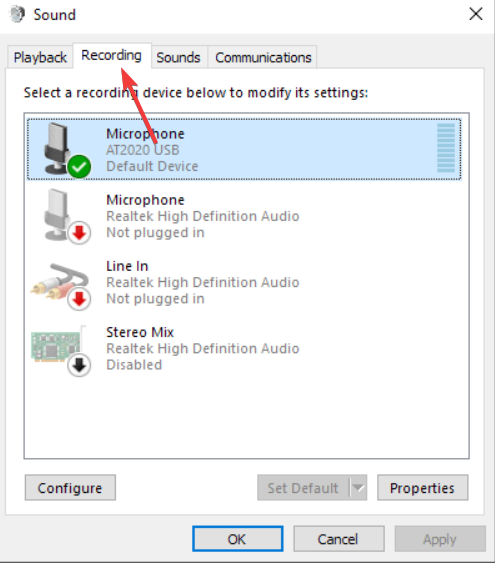
- Κάντε δεξί κλικ στην κενή περιοχή και επιλέξτε Εμφάνιση απενεργοποιημένων συσκευών και Εμφάνιση αποσυνδεδεμένων συσκευών επιλογές.
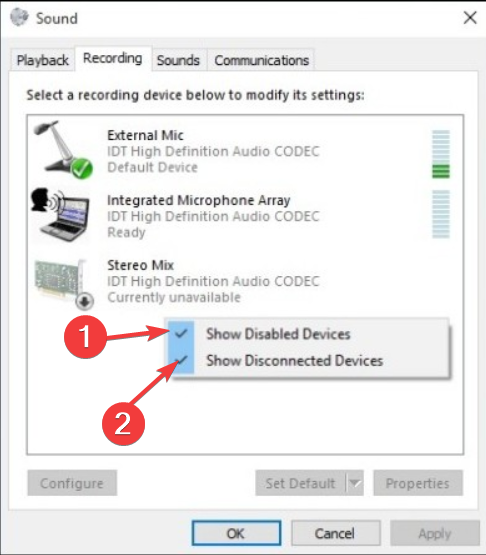
- Αν Stereo Mix εμφανίζεται και μετά επιλέξτε επιτρέπω.
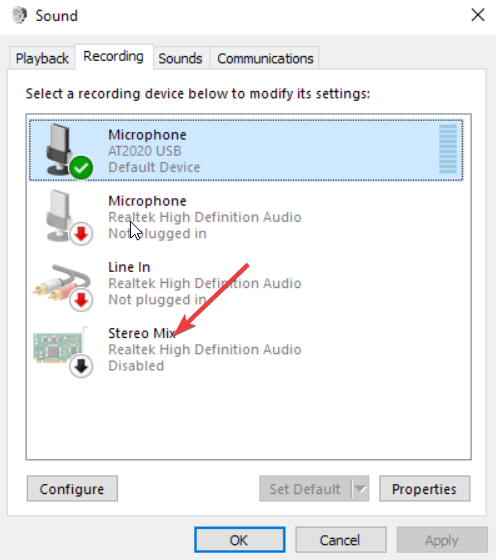
Οι πιθανότητες είναι τυχαία ή ενώ χρησιμοποιείτε άλλη συσκευή ήχου, έχετε απενεργοποιήσει ή αποσυνδέσει το Stereo Mix στον υπολογιστή σας. Μπορείτε απλά να τα ενεργοποιήσετε ακολουθώντας τα παραπάνω βήματα.
2. Εγκαταστήστε το Stereo Mix χρησιμοποιώντας προγράμματα οδήγησης Realtek Audio
- Επισκέψου το επίσημη ιστοσελίδα της Realtek.
- Κατεβάστε το κατάλληλο πρόγραμμα οδήγησης ήχου Realtek στον υπολογιστή σας με Windows 10.
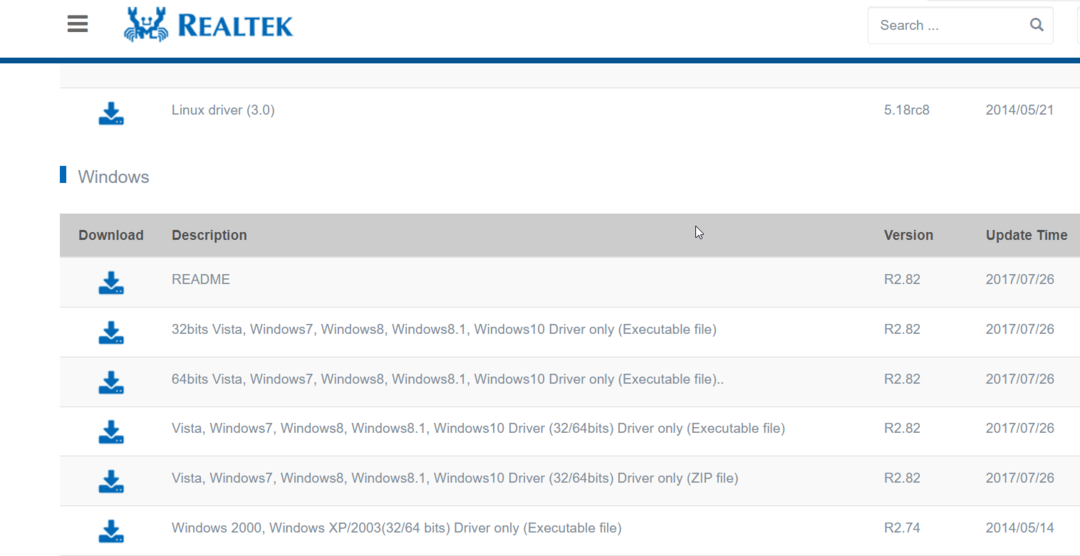
- Κάντε διπλό κλικ στο αρχείο EXE.
- Ακολουθήστε τα βήματα που εμφανίζονται στην οθόνη για να εγκαταστήσετε τα προγράμματα οδήγησης Realtek και να επανεκκινήσετε τον υπολογιστή σας.

- Κάντε δεξί κλικ στο Ενταση ΗΧΟΥ εικονίδιο στη γραμμή εργασιών σας και επιλέξτε Ήχος.
- Θα δείτε Stereo Mix. Εάν όχι, κάντε δεξί κλικ στον κενό χώρο και κάντε κλικ στο Εμφάνιση απενεργοποιημένων συσκευών και ενεργοποιήστε Stereo Mix.
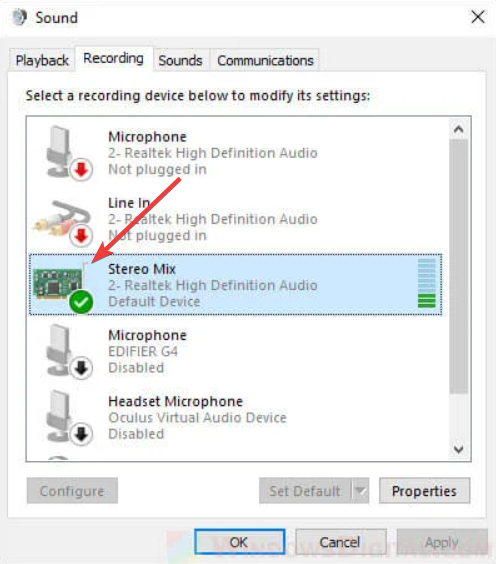
- Επιλέγω Stereo Mix ως προεπιλεγμένη συσκευή εισόδου.
3. Ενεργοποιήστε το μικρόφωνο
- Πάτα το Νίκη + Εγώ πλήκτρα για να ανοίξετε το Ρυθμίσεις μενού.
- Κάντε κλικ στο Μυστικότητα.
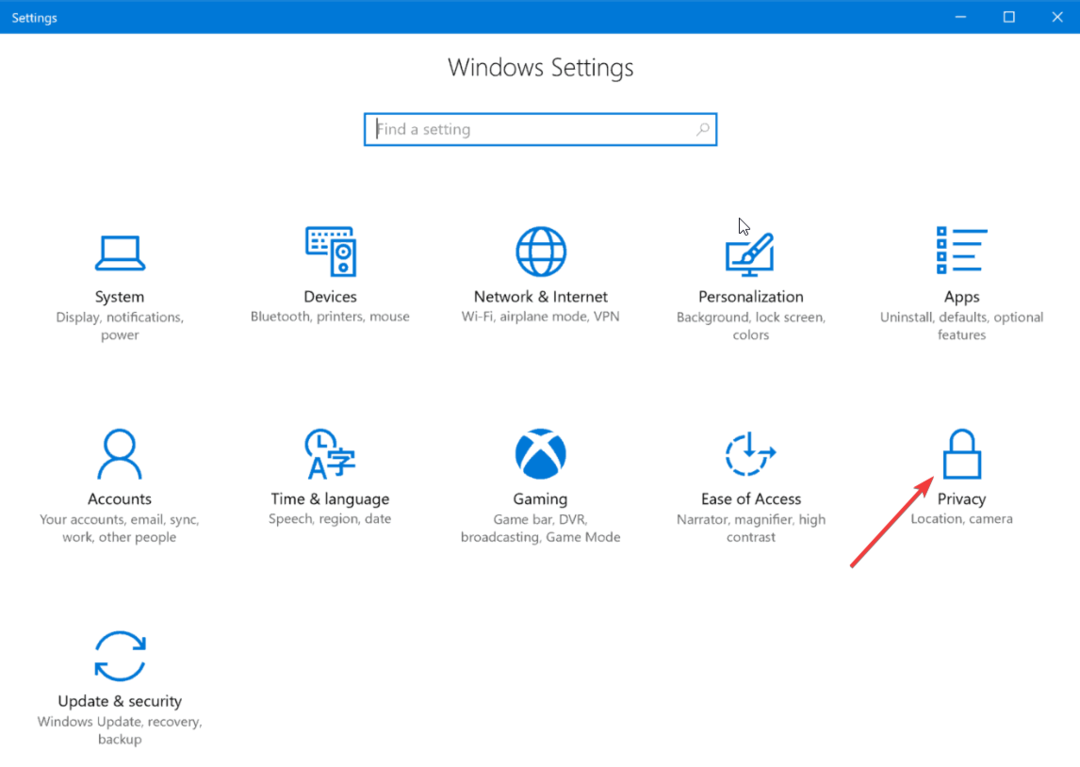
- Κάντε κλικ στο Μικρόφωνο από το αριστερό παράθυρο.
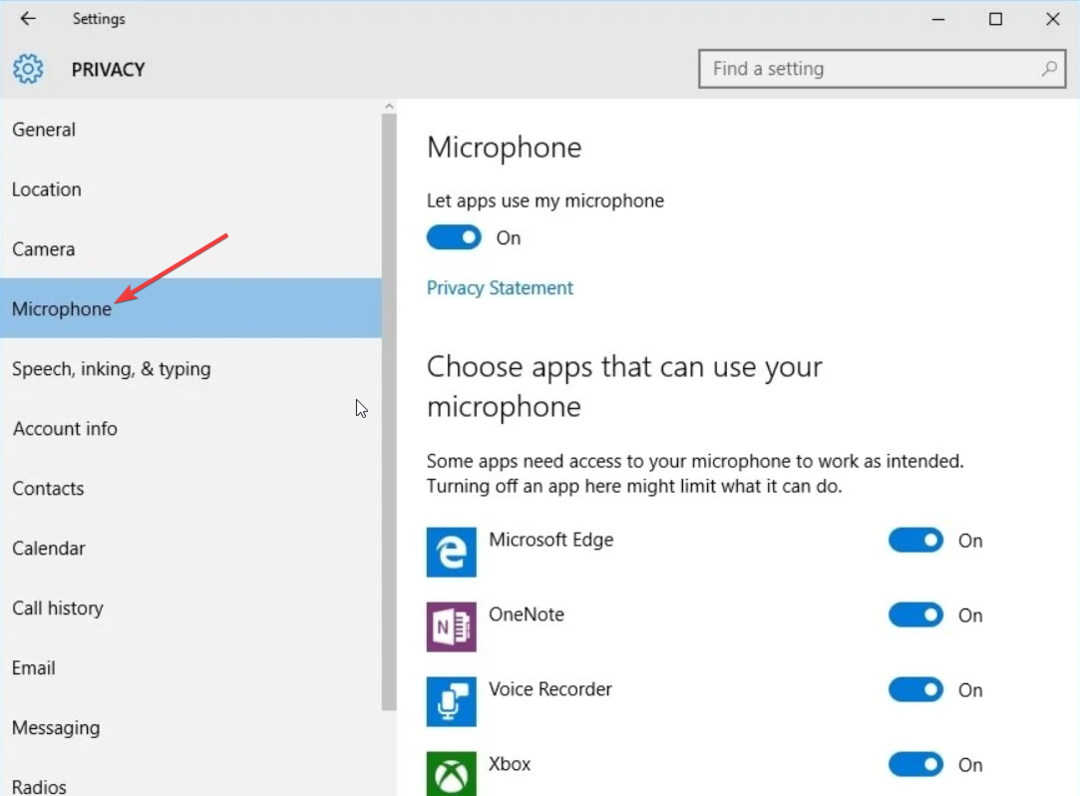
- Κάντε κλικ στο Αλλαγή και ρυθμίστε το ρυθμιστικό σε Επί.
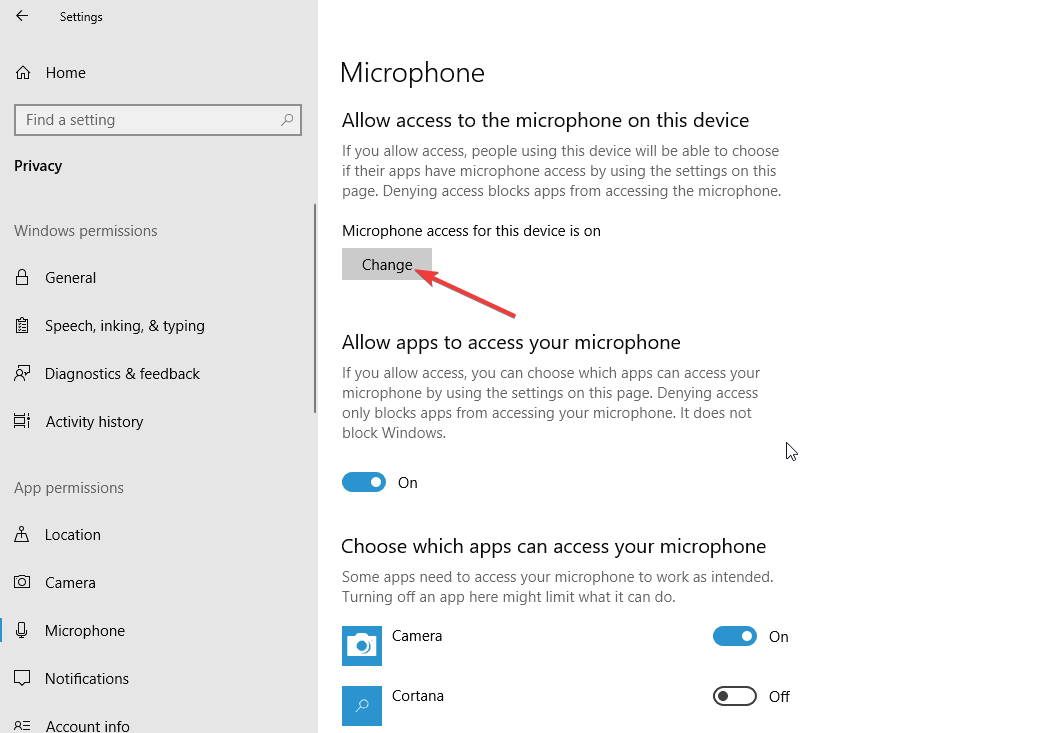
- Μεταβάλλω Επί το ρυθμιστικό παρακάτω Επιτρέψτε στις εφαρμογές να έχουν πρόσβαση στο μικρόφωνό σας.
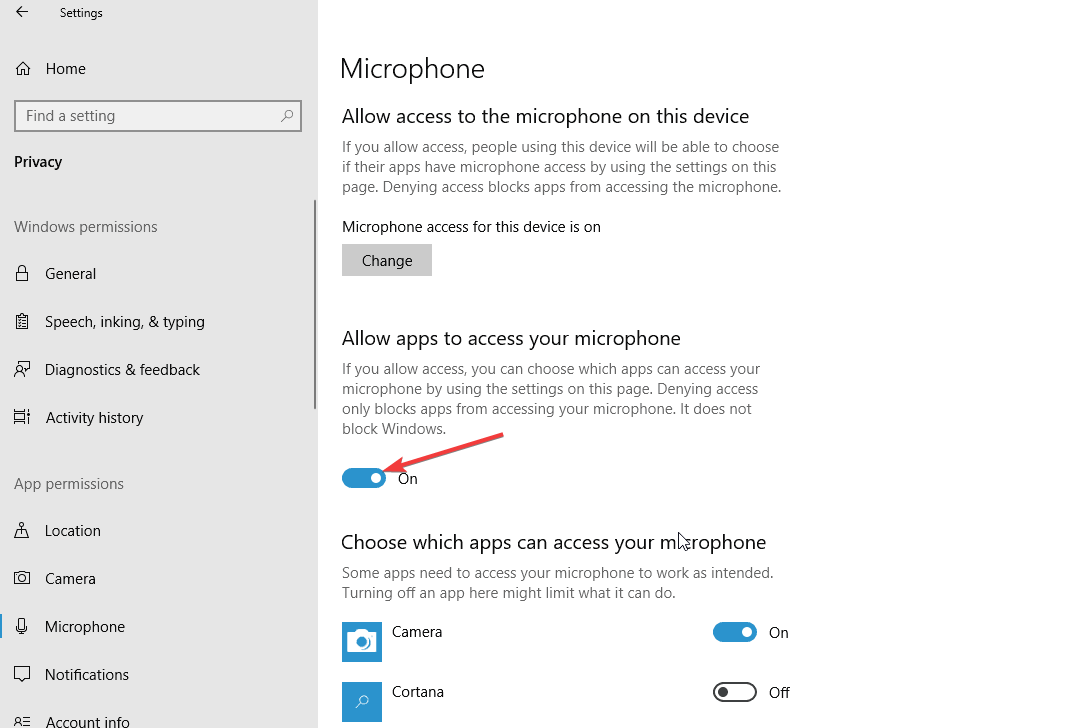
- Κάντε επανεκκίνηση του υπολογιστή σας.
Εάν το μικρόφωνο στον υπολογιστή σας δεν είναι προσβάσιμο, τότε θα αντιμετωπίσετε πολλά προβλήματα, συμπεριλαμβανομένου του Stereo Mix που λείπει στον υπολογιστή σας με Windows 10. Έχουμε έναν οδηγό που εξηγεί μερικούς άλλους τρόπους ενεργοποιήστε το μικρόφωνο στον υπολογιστή σας με Windows 10.
4. Ενημερώστε το πρόγραμμα οδήγησης ήχου
- Πάτα το Νίκη κλειδί για να ανοίξετε το Αρχή μενού.
- Τύπος Διαχειριστή της συσκευής και ανοίξτε το κορυφαίο αποτέλεσμα.

- Αναπτύξτε το Είσοδοι και έξοδοι ήχου Ενότητα.
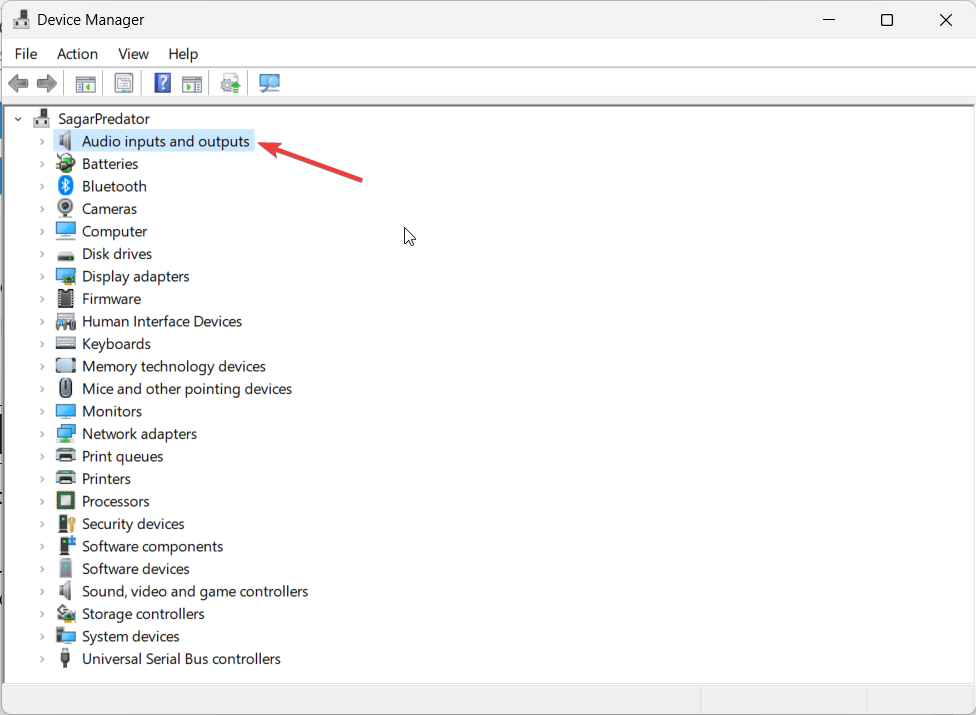
- Κάντε διπλό κλικ στη συσκευή ήχου σας.
- Κάνε κλικ στο Οδηγός αυτί.
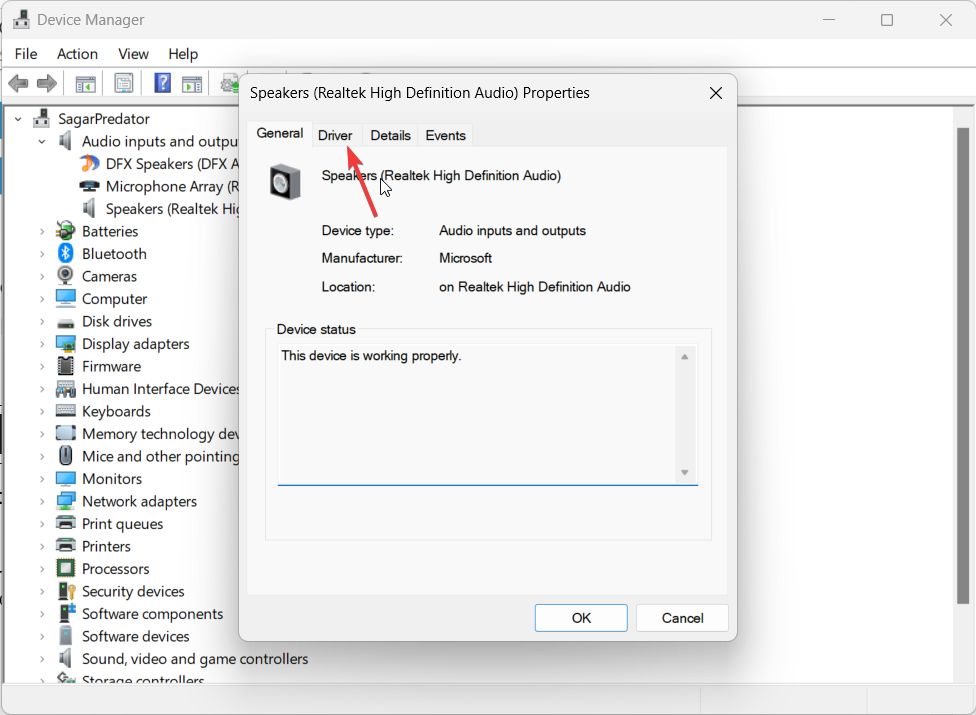
- Χτύπα το Ενημέρωση προγράμματος οδήγησης κουμπί.
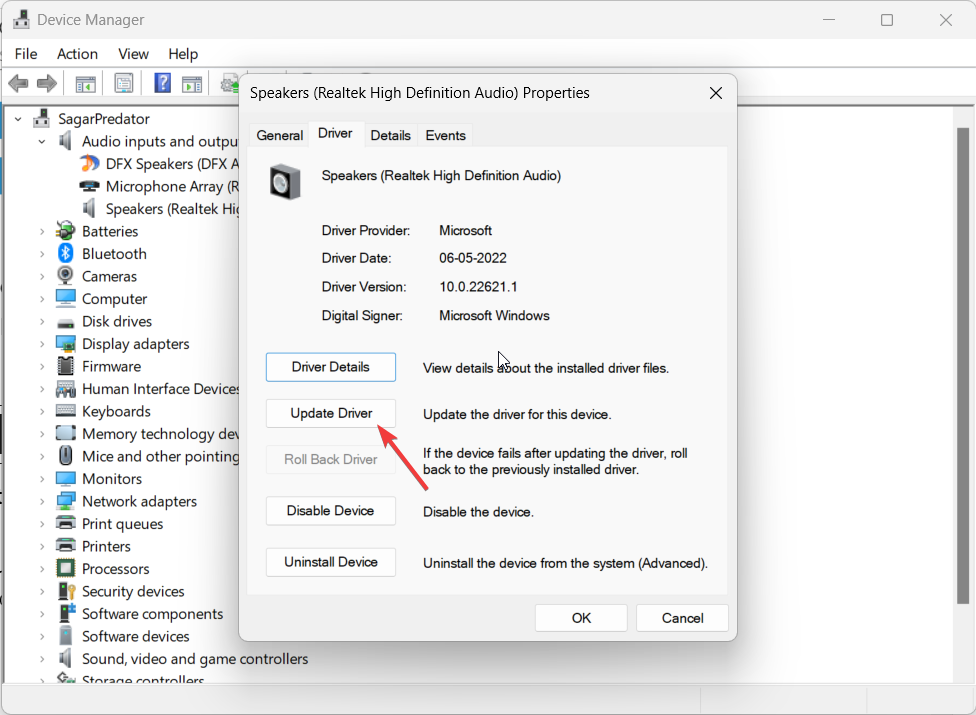
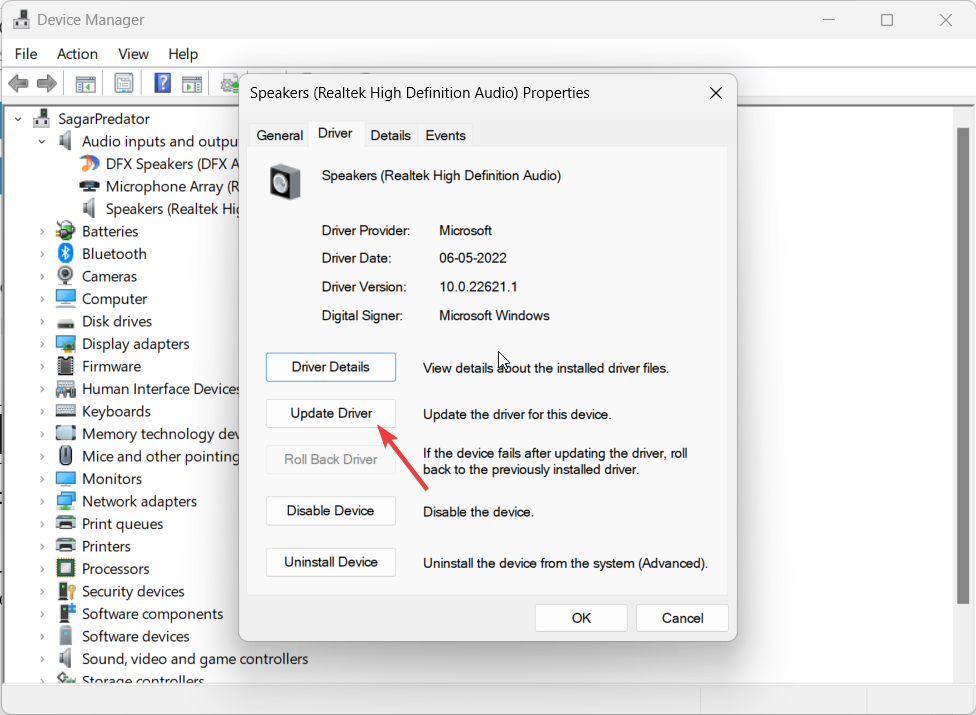
- Επιλέγω Αναζητήστε αυτόματα προγράμματα οδήγησης επιλογή και επανεκκινήστε τον υπολογιστή σας.
Κάθε φορά που αντιμετωπίζετε οποιοδήποτε πρόβλημα ήχου στον υπολογιστή σας, τότε θα πρέπει να ελέγχετε εάν το πρόγραμμα εγκατάστασης του προγράμματος οδήγησης ήχου στον υπολογιστή σας είναι η πιο πρόσφατη έκδοση ή όχι.
Εάν όχι, τότε, ακολουθήστε τα παραπάνω βήματα και ενημερώστε το πρόγραμμα οδήγησης και ελέγξτε εάν αυτό επιλύει το πρόβλημα Stereo Mix που λείπει στα Windows 10 ή όχι.
- tbbmalloc.dll: Τι είναι και πώς να το κατεβάσετε ξανά
- Το oleacc.dll δεν βρέθηκε: Πώς να το διορθώσετε ή να το κατεβάσετε ξανά
5. Ελέγξτε τα επίπεδα έντασης
- Κάντε δεξί κλικ στο Ενταση ΗΧΟΥ εικονίδιο στη γραμμή εργασιών και επιλέξτε Ήχος.
- Στο Αναπαραγωγή καρτέλα, κάντε δεξί κλικ στη συσκευή αναπαραγωγής και επιλέξτε Ιδιότητες.
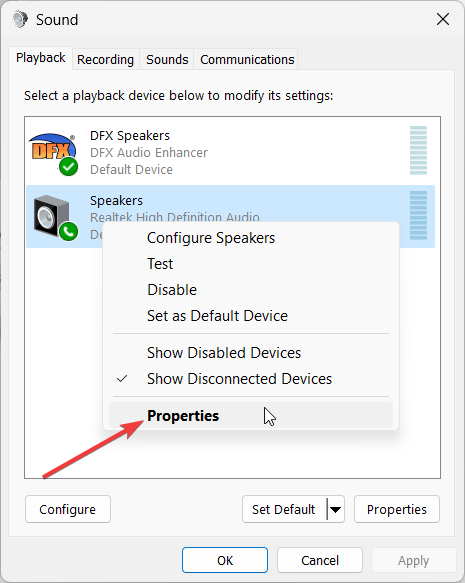
- Εναλλαγή στο Επίπεδα αυτί.
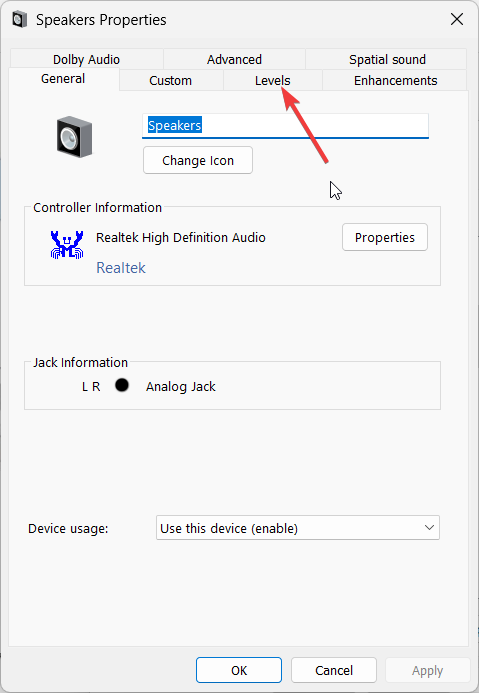
- Καταργήστε τη σίγαση του ήχου και του μικροφώνου.
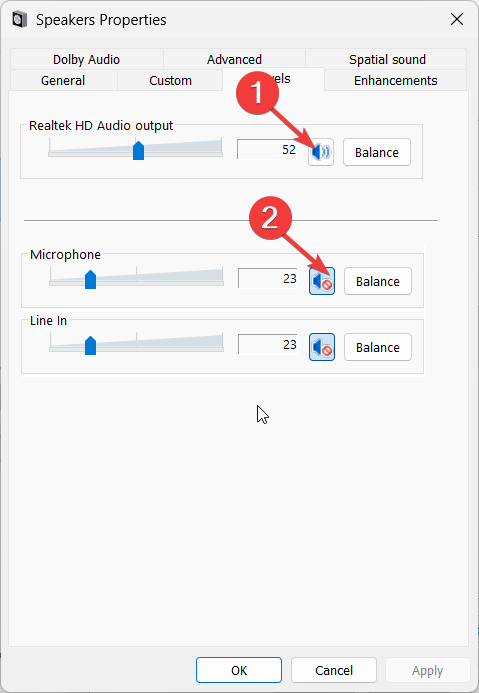
- Κάντε κλικ Ισχύουν και Εντάξει για να εφαρμόσετε τις αλλαγές.
Εάν το ηχείο σας είναι σε σίγαση, τότε το Stereo Mix δεν θα λειτουργήσει. Ελέγξτε εάν τα επίπεδα ήχου είναι σε σίγαση και καταργήστε τη σίγαση και ελέγξτε εάν αυτό επιλύει το πρόβλημα Stereo Mix που λείπει στα Windows 10.
Αυτό είναι από εμάς σε αυτόν τον οδηγό. Για χρήστες που αναζητούν διορθώστε το πρόβλημα λανθάνοντος ήχου στους υπολογιστές τους με Windows 10 ή 11, μπορούν να ανατρέξουν στον οδηγό μας για να επιλύσουν το πρόβλημα.
Εάν παίρνετε κροτάλισμα ήχου στον υπολογιστή σας, τότε θα πρέπει να εφαρμόσετε τις διορθώσεις που αναφέρονται στον οδηγό μας για την επίλυση του προβλήματος.
Ενημερώστε μας στα παρακάτω σχόλια, ποια από τις παραπάνω λύσεις διόρθωσε το πρόβλημα του Stereo Mix που λείπει στα Windows 10.
Έχετε ακόμα προβλήματα; Διορθώστε τα με αυτό το εργαλείο:
ΕΥΓΕΝΙΚΗ ΧΟΡΗΓΙΑ
Ορισμένα ζητήματα που σχετίζονται με το πρόγραμμα οδήγησης μπορούν να επιλυθούν πιο γρήγορα χρησιμοποιώντας ένα ειδικό εργαλείο. Εάν εξακολουθείτε να αντιμετωπίζετε προβλήματα με τα προγράμματα οδήγησης, απλώς πραγματοποιήστε λήψη DriverFix και να το θέσετε σε λειτουργία με λίγα κλικ. Μετά από αυτό, αφήστε το να αναλάβει και διορθώστε όλα τα λάθη σας σε χρόνο μηδέν!